在 Linux 上截屏的 3 種方法

在寫開源軟體時,我更喜歡展示一些截圖來幫助演示我在說什麼。古語有云,一圖勝千言。如果你能展示一件事,那通常比試圖用言語描述它要好。
有幾種方法可以在 Linux 中截圖。以下是我在 Linux 上用於捕獲截圖的三種方法:
1、GNOME
GNOME 有一個很棒的內置截圖工具。只需按下鍵盤上的 PrtScr 鍵,GNOME 就會顯示一個截圖對話框:
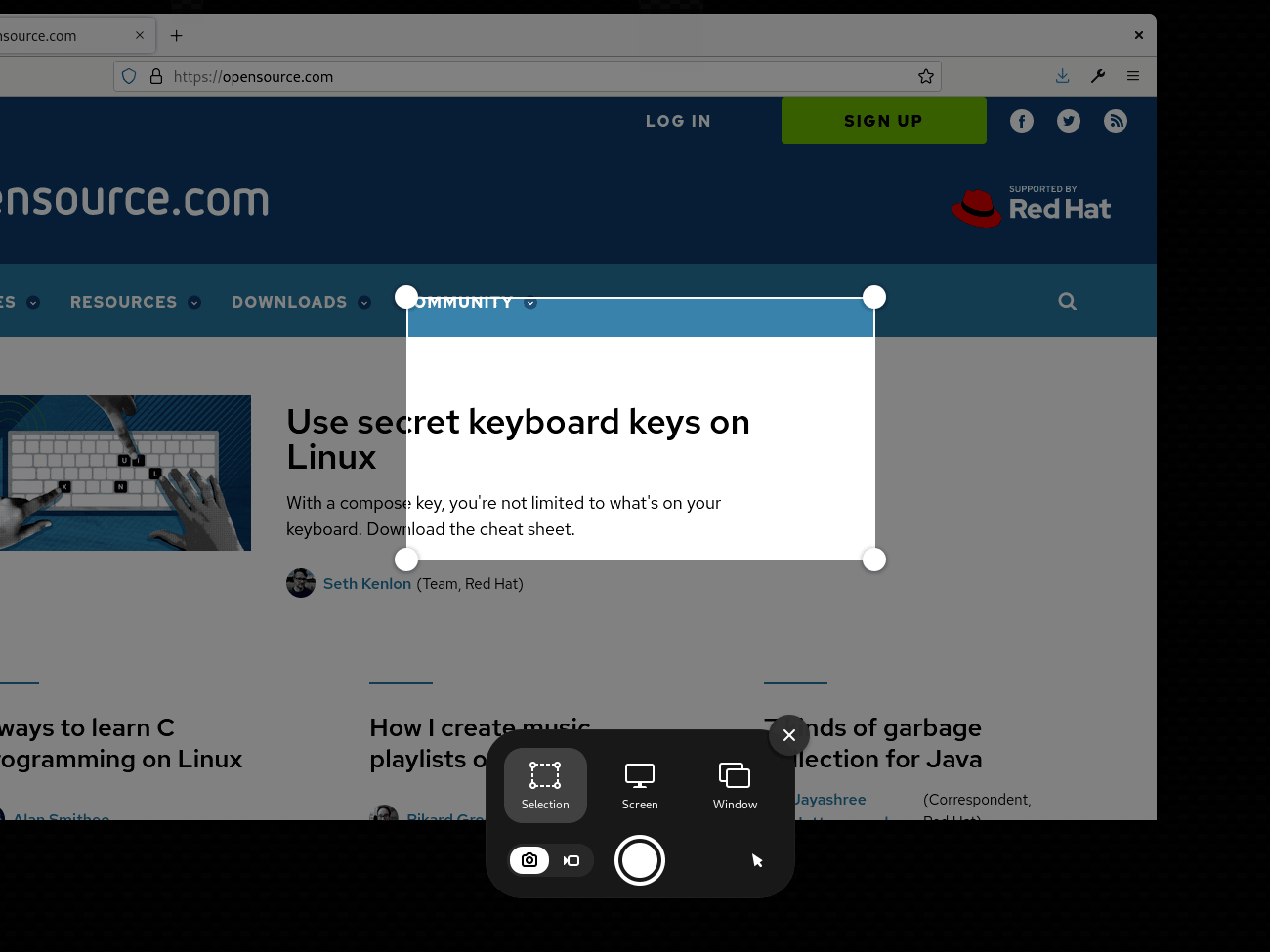
默認操作是抓取區域的截圖。這是一種在你製作截圖時裁剪截圖的非常有用的方法。只需將高亮顯示框移動到你需要的位置,然後使用「抓取」角來更改大小。或選擇其他圖標之一以截取整個屏幕或系統上的單個窗口。點擊「圓圈」圖標進行截圖,類似於手機上的「拍照」按鈕。 GNOME 截圖工具將截圖保存在圖片文件夾內的截圖文件夾中。
2、GIMP
如果你需要更多截圖選項,你可以使用流行的圖像編輯器 GIMP 截圖。要進行截圖,請選擇「 文件 」並選擇「 創建 」子菜單,然後選擇「 截圖 」。
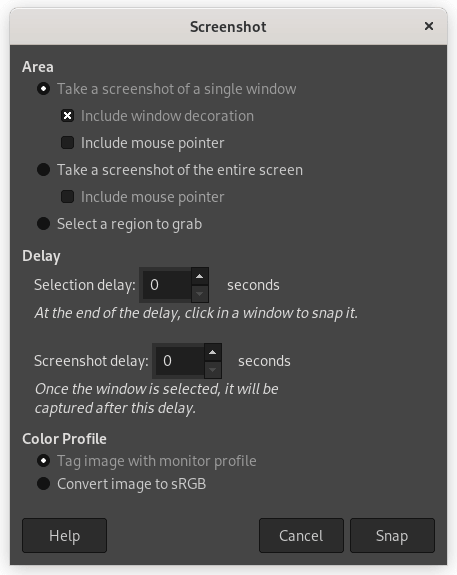
該對話框允許你截取單個窗口、整個屏幕或僅一個區域的屏幕截圖。我喜歡這個工具可以讓你設置一個延遲:選擇窗口後多長時間,按下截圖後多長時間。當我想截取菜單操作的截圖時,我經常使用此功能,因此我有足夠的時間去窗口打開菜單。
GIMP 將截圖作為新圖像打開,你可以對其進行編輯並保存到你喜歡的位置。
3、Firefox
如果你需要截取網站的截圖,請嘗試使用 Firefox 的內置截圖程序。右鍵單擊網頁正文中的任意位置,然後從菜單中選擇「 截圖 」:
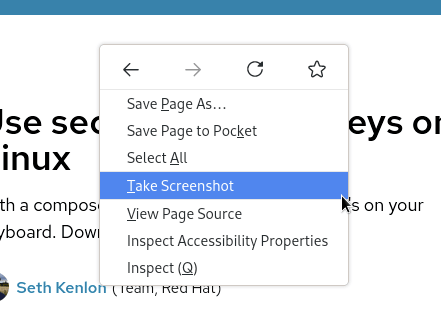
Firefox 切換到模態顯示,並提示你單擊或拖動頁面以選擇區域,或使用其中一個圖標保存整個頁面的副本,或僅在瀏覽器中可見的內容:
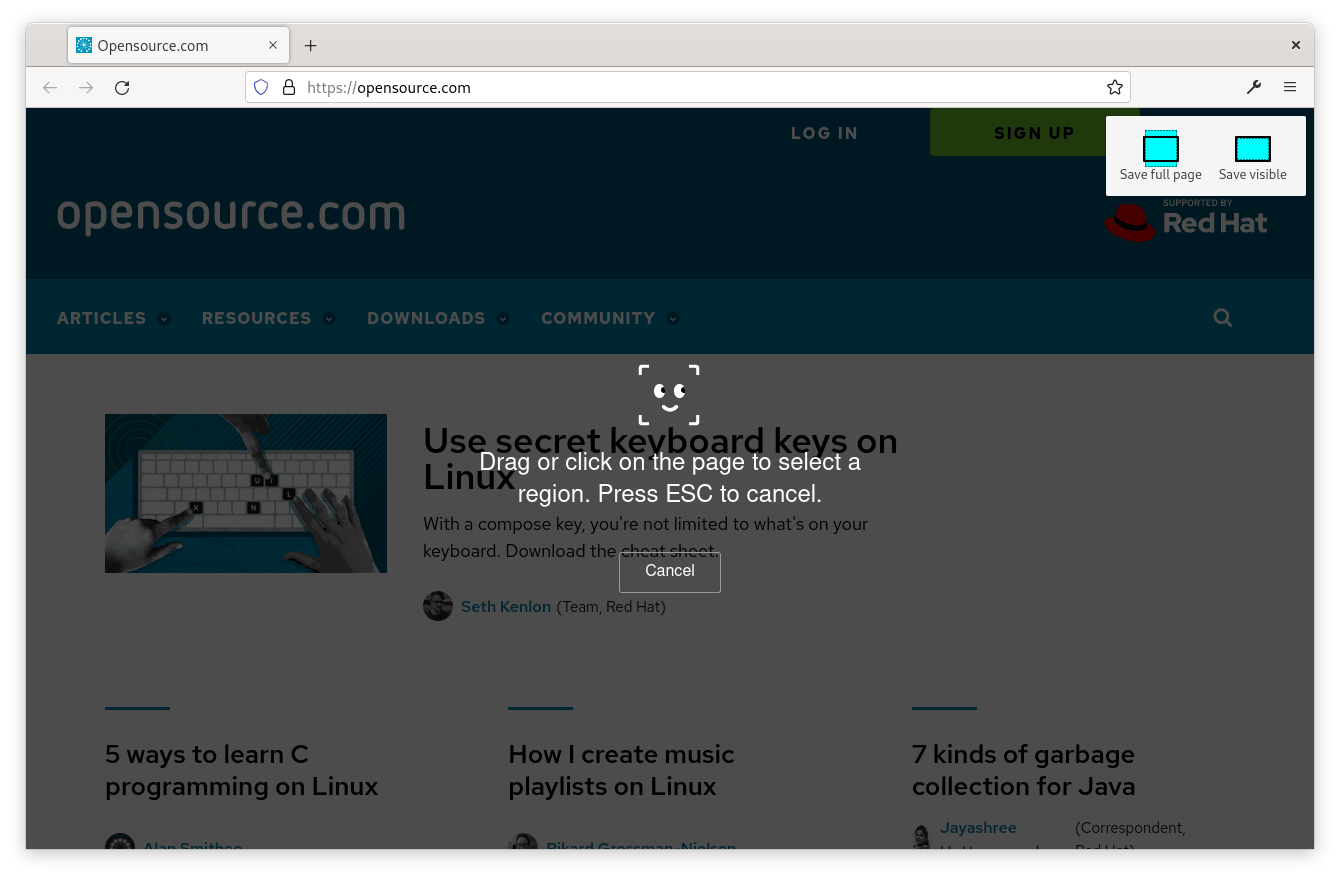
當你在屏幕上移動滑鼠時,你可能會注意到 Firefox 會高亮顯示某些區域。這些是頁面上的塊元素,例如 <div> 或其他塊元素。單擊該元素以對其進行截圖。 Firefox 將截圖保存到你的下載文件夾,或你設置為「下載」位置的任何位置。
如果你嘗試記錄流程,那麼截圖可以為你節省大量時間。
嘗試使用其中一種方法在 Linux 上截圖。
(圖片來源:Jim Hall,CC BY-SA 40)
via: https://opensource.com/article/22/8/screenshots-linux
作者:Jim Hall 選題:lkxed 譯者:geekpi 校對:wxy
本文轉載來自 Linux 中國: https://github.com/Linux-CN/archive






















